--- 开始**
想让手机界面每天焕发新鲜感?连环壁纸(动态轮换壁纸)功能或许是最简单的解决方案,通过设置自动切换的壁纸,手机主屏幕能根据时间、场景或用户偏好实时变化,兼顾个性化和趣味性,以下从设备适配性、素材选择、操作步骤、常见问题四个维度,手把手教你完成设置。

设备适配性:哪些手机支持连环壁纸?
目前主流手机品牌如苹果、华为、小米、OPPO等均内置动态壁纸功能,但不同系统对“自动轮换”的支持程度略有差异:
- iOS系统:需依赖第三方应用(如Vellum、Wallpaper Wizard)实现自动切换,原生系统仅支持单张动态壁纸。
- 安卓系统:部分机型(如三星One UI、小米MIUI)自带“轮播壁纸”功能,可直接在设置中开启;其他机型需借助第三方工具。
建议:设置前先查看手机“显示设置”或“壁纸与主题”功能,若未找到“轮换”选项,优先选择评分高、无广告的壁纸应用。
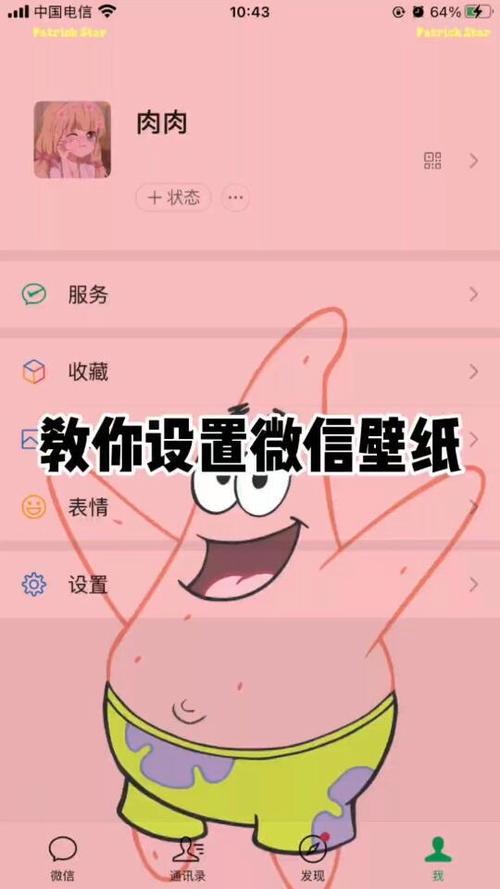
素材准备:如何挑选高质量连环壁纸?
壁纸质量直接影响视觉效果,需注意以下细节:
分辨率适配屏幕
- 安卓手机:主流分辨率包括1080×2340(中端机型)、1440×3200(旗舰机型)。
- iPhone:根据型号选择,例如iPhone 15 Pro Max需3046×2796像素。
- 操作提示:下载壁纸时标注“手机型号+分辨率”关键词,避免拉伸模糊。
风格统一性
若设置多张壁纸轮换,建议选择同一色系或主题(如自然风景、抽象艺术),避免切换时产生视觉割裂感。
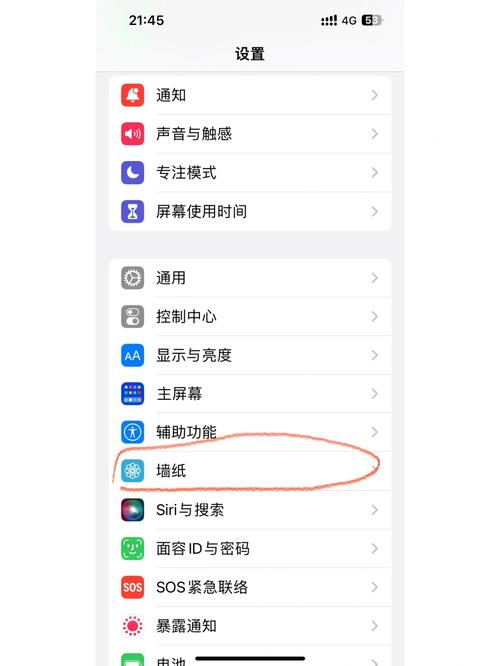
动态壁纸格式
- 视频壁纸:通常为MP4格式,需确保文件大小适中(建议10MB以内)。
- 动态特效壁纸:部分安卓手机支持实时渲染的天气、粒子效果。
注意:谨慎下载来源不明的壁纸包,部分文件可能携带恶意插件。
操作指南:三步完成连环壁纸设置
步骤1:启用系统自带轮播功能(以小米手机为例)
- 进入【设置】→【壁纸与个性化】→【壁纸】;
- 点击【轮播壁纸】,选择系统提供的图库或本地相册;
- 设置切换间隔(如每小时/每天),保存即可。
步骤2:通过第三方应用实现高级功能(以iOS为例)
- 下载“Vellum”应用,进入“动态合集”栏目;
- 选择喜欢的壁纸包,点击“设为动态壁纸”;
- 进入【设置】→【墙纸】→【选择新墙纸】,启用“实况照片”效果。
步骤3:自定义切换规则(以三星手机为例)
- 安装“Wallpaper Changer”应用,授权存储权限;
- 导入本地图片或在线图库,设定切换频率、过渡动画;
- 勾选“仅在WiFi下更新”,节省流量。
常见问题与解决方案
问题1:壁纸切换后显示不完整
- 原因:图片比例与屏幕不符。
- 解决:用修图工具(如Snapseed)裁剪为手机屏幕比例(如19.5:9)。
问题2:动态壁纸耗电快
- 原因:视频渲染占用GPU资源。
- 解决:降低切换频率,或改用静态图片轮换。
问题3:第三方应用闪退
- 原因:系统兼容性不足。
- 解决:更新应用至最新版本,或更换同类工具(如“Backdrops”替代“Wallpaper Engine”)。
提升体验的小技巧
- 结合场景自动切换:部分应用(如Tasker)支持根据时间、地理位置切换壁纸,工作日显示简约风格,周末切换为旅行主题。
- 自制动态壁纸:用Canva设计专属壁纸,添加姓名、励志语录等元素,导出为GIF或视频格式。
- 省电模式优化:开启“深色模式”或“省电模式”时,自动切换为黑色系壁纸,减少屏幕耗能。
从实用性角度看,连环壁纸不仅是装饰工具,更能通过视觉变化间接提升使用效率,将待办事项清单嵌入壁纸,或通过色彩心理学选择提振情绪的图片,过度频繁的切换可能分散注意力,建议根据个人习惯平衡个性与实用性。
--- 结束**


